對於Android用戶,每當您在Android手機上遇到應用或軟件問題時,都可能會收到“清除Android上的緩存”或“清除應用數據”之類的建議。 確實,清除緩存Android可以是加速Android手機並解決Android問題(例如Android應用運行緩慢)的一種非常有效的方法。
那麼如何清除Android上的緩存? 有沒有簡單的方法來刪除Android緩存? 在本文中,您將學習一些簡單的教程來擦除Android緩存。 現在釋放出Android空間,並改善您的Android性能!
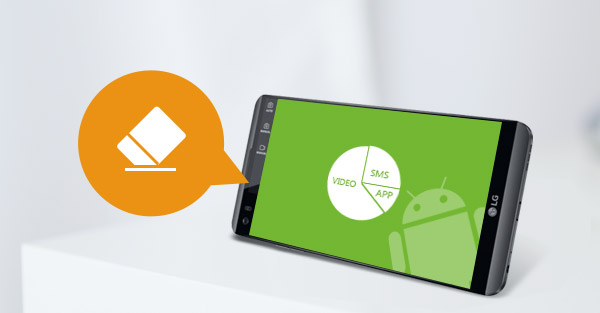
在Android上清除緩存
緩存是什麼意思? 每次您在Android上使用應用程序時,都會產生一些緩存,這可以幫助您改善當時的瀏覽體驗,但是以後變得毫無用處。 如果應用崩潰或滯後,清除應用緩存可能會非常好。 該過程非常簡單,如下所示:

步驟 1轉到“設置”,然後點擊“應用程序管理器”(或“應用程序”)。
步驟 2這裡將列出所有下載的應用程序。 點擊您想要清除緩存數據的所需應用程序,它將導致詳細信息。
步驟 3在那裡,您可以看到緩存佔用的總空間。 點擊“清除緩存”,然後將清除Android上所有已緩存的應用。
按照相同的步驟,您可以 清除Facebook緩存 或其他Android上的應用緩存。
當然,Android手機的內置設置還允許您一次清除所有應用程序的緩存。 您可以按照以下指南清除Android上的所有應用程序緩存。
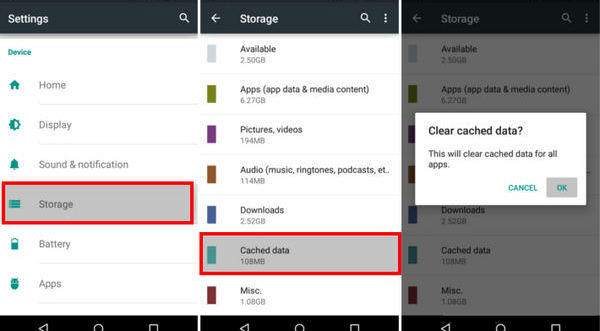
步驟 1轉到“設置”,然後點擊“存儲”。
步驟 2您將看到總存儲空間和其他有用信息,例如“已用空間”,“系統內存”等。單擊“緩存的數據選項”,然後會彈出一個窗口,顯示“這將清除所有應用程序的緩存的數據”。
步驟 3點擊“確定”,所有應用程序緩存的數據將一次被清除。
從技術上講,您可以將Chrome用作應用程序,並清除應用程序數據就可以了。 但是Chrome的歷史記錄可能與緩存的數據有所不同,並且還有更多需要 在Android上清除Chrome歷史記錄。 清除瀏覽器緩存並不麻煩。 您可以按照以下步驟操作:
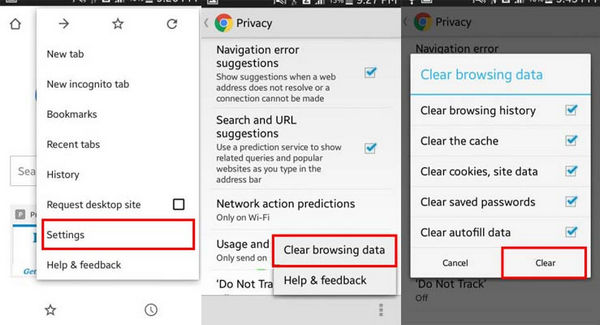
步驟 1打開Chrome,然後點擊屏幕右上角的三個垂直點。
步驟 2從下拉菜單中選擇“設置”。 在“設置”中,點擊“隱私”。
步驟 3在屏幕底部,您將看到另一個三垂直點,點擊它,然後選擇“清除瀏覽數據”。
步驟 4在“清除瀏覽數據”菜單中,選中“清除緩存”選項。 您還可以根據需要選擇其他選項,例如“清除瀏覽歷史記錄”,“清除瀏覽歷史記錄”。 然後點擊“清除”。
之後,所有瀏覽器緩存和歷史記錄將被清除,您可以重新開始。
如果您認為內置的Android緩存清理還不夠,可以向Android緩存的數據清理應用程序尋求幫助。 在下文中,我選擇了最好的Android應用程序緩存清理器,以幫助您清理Android緩存。
| 否。 | Android Cleaner應用 | 圖標 | 功能 |
|---|---|---|---|
| 1 |  |
|
|
| 2 | 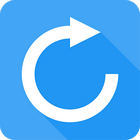 |
|
|
| 3 |  |
|
|
| 4 |  |
|
|
| 5 |  |
|
在本文中,我們介紹了幾種清除Android手機緩存的方法。 您可以使用內置的settins應用程序清除Android上的緩存,也可以將幫助轉向Android應用程序緩存清理器。 還有其他關於在Android上清除應用程序緩存的問題嗎? 請不要在下面留下您的評論。